Vamos a explicarte cómo crear un código QR para compartir una web en Chrome, una función para móviles y escritorio que está disponible en la versión estable del navegador. La mala noticia es que en la versión móvil de Chrome, la función sólo está disponible en Android, por lo que los usuarios de iOS no podréis utilizarla hasta que se active.
La función de compartir generando un QR anteriormente estaba disponible con los Flags de Chrome, pero Chrome ya la ha liberado para todos los usuarios. Por lo tanto, te diremos cómo utilizar esta función en Android, y después vamos a hacer lo mismo pero con la versión para escritorio de Chrome, donde deberías poder utilizar la función en Windows, GNU/Linux y macOS.
Comparte una web por código QR en el móvil
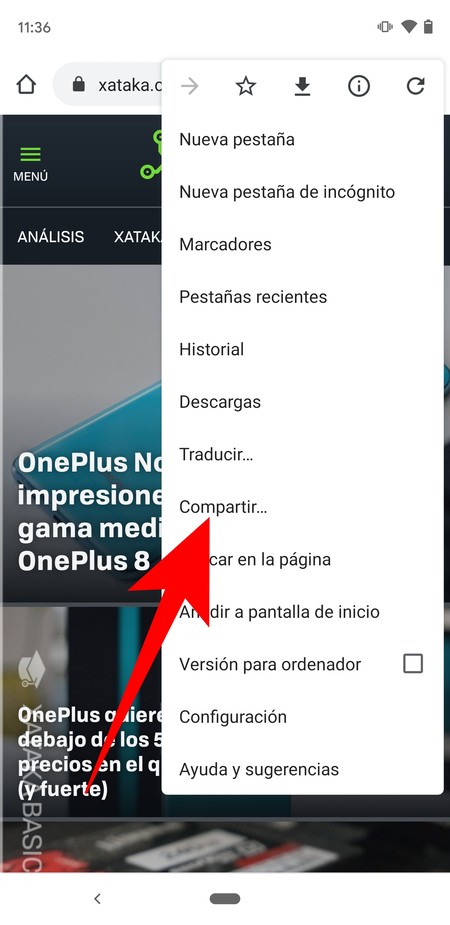
Lo primero que tienes que hacer es ir a la página que vayas a querer compartir. Cuando estés en ella, pulsa en el botón de menú que aparece arriba a la derecha con un icono de tres puntos. Cuando se abra el menú, pulsa sobre la opción Compartir que te aparecerá en él.
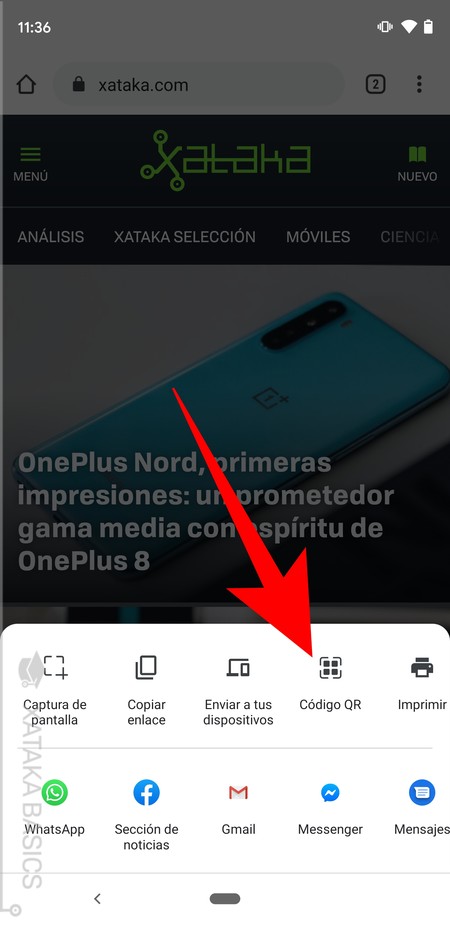
Entrarás en el nuevo menú de compartir que has activado. En este menú, pulsa sobre la opción llamada Código QR para ir a la sección en la que poder compartir contenidos utilizando estos códigos.
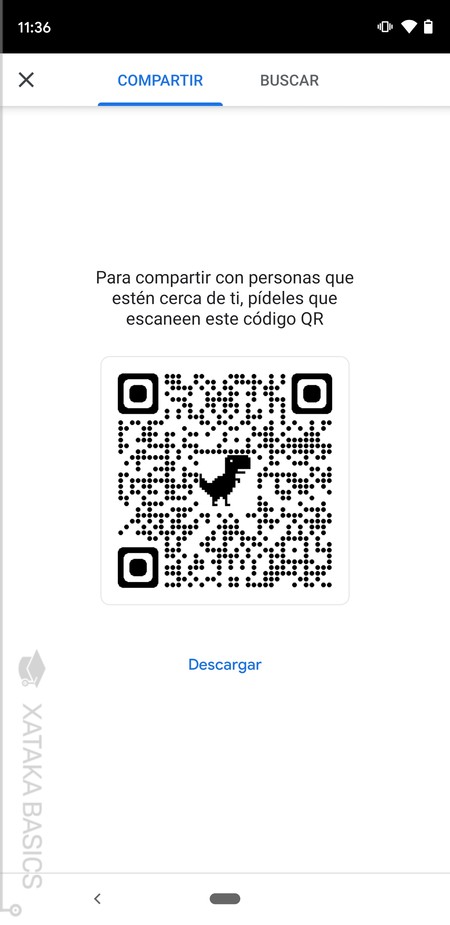
Entrarás en la ventana de códigos QR, directamente en la sección de Compartir. Allí, te aparecerá ya generado un código QR que apunta a la página que has compartido, y que el resto de personas podrá escanear con cualquier aplicación o cámara que sirva para analizar códigos QR. También tienes la opción de descargarlo por si quieres usarlo después o enviarlo por alguna aplicación de mensajería.
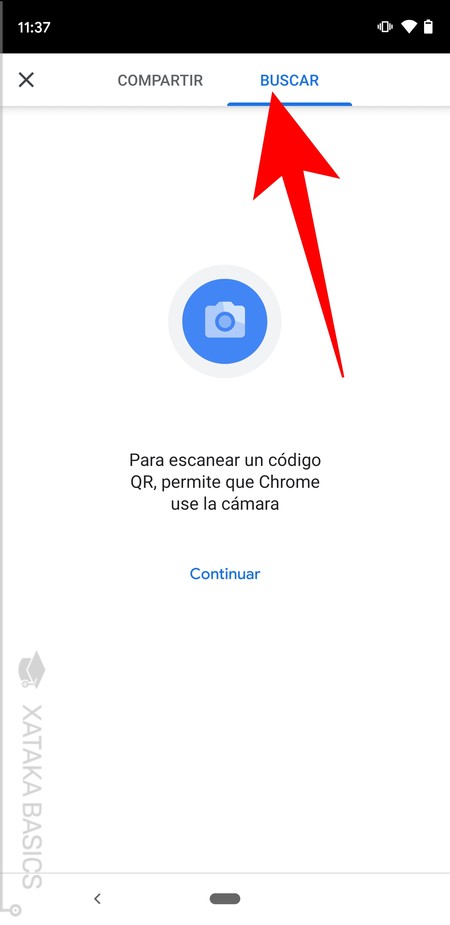
Y en el caso de que tu móvil no tenga ninguna aplicación para leer QR, ni siquiera la cámara, en esta ventana también tienes una pestaña Buscar para leerlos sin necesitar nada más. Eso sí, le tendrás que dar a Chrome permisos para poder acceder a la cámara de tu dispositivo.
Comparte una web por código QR en PC
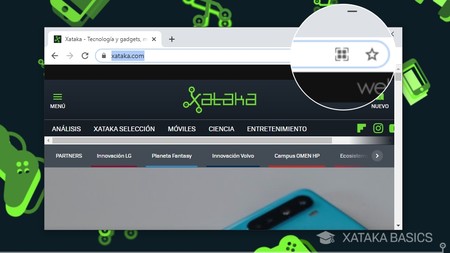
Lo único que tienes que hacer es entrar con Chrome en la web que quieras compartir. Verás que ahora, en la parte derecha de la barra de direcciones hay un icono de código QR. Pulsa en este icono para compartir la web en la que estés ahora mismo.
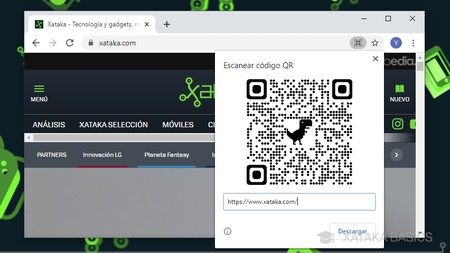
Al hacerlo, Chrome abrirá una ventana con el código QR generado, y este código lo puedes escanear con cualquier aplicación dedicada a los QR. Chrome te va a permitir editar la dirección del código QR, y también tendrás un botón de descarga para bajarlo y compartirlo por otros medios.





Ver 0 comentarios